È possibile aggiungere linee flottanti per creare una geometria di tracciato basata su vincoli per le aree del progetto che richiedono il mantenimento della tangenza.
Dopo aver fatto clic su un pulsante della barra degli strumenti Strumenti di layout tracciato, seguire le richieste alla riga di comando.
Come aggiungere una linea flottante (da una curva con un punto di passaggio)
È possibile aggiungere una linea flottante da un punto di una curva esistente ad un punto specificato. La direzione della curva dell'associazione (1) e la posizione del punto di passaggio (2) determina il punto di associazione.
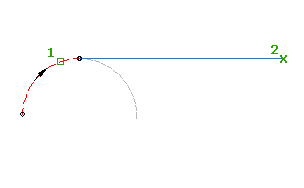
- Fare clic sul tracciato. Fare clic sulla


 .
. - Nella barra degli strumenti Strumenti di layout tracciato, fare clic su
 Linea flottante (da curva, punto di passaggio).
Linea flottante (da curva, punto di passaggio). - Selezionare l'estremità della curva alla quale si desidera aggiungere la linea flottante.
- Specificare il punto finale.
Per aggiungere una linea flottante (dall'estremità di una curva, con una lunghezza specificata)
È possibile aggiungere una linea flottante, di una lunghezza specificata, all'estremità di una curva.
La direzione della curva di associazione (1) determina la direzione della linea.
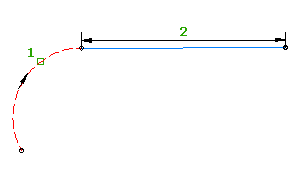
Questo tipo di entità inizia sempre all'estremità dell'entità cui è collegata. La linea è sempre tangente all'estremità di una curva fissa o flottante. A differenza delle entità per cui la posizione viene definita da un punto di passaggio, questo tipo di entità non è fissato ad una posizione nella Carta. Pertanto la geometria dell'entità si sposta con l'entità cui è collegata.
- Fare clic sul tracciato. Fare clic sulla


 .
. - Nella barra degli strumenti Strumenti di layout tracciato, fare clic su
 Linea flottante (da estremità curva, lunghezza).
Linea flottante (da estremità curva, lunghezza). - Selezionare l'estremità della curva alla quale si desidera aggiungere la linea flottante.
- Specificare una lunghezza scegliendo due punti nella Carta o immettendo un valore di lunghezza alla riga di comando.
Come creare una linea flottante mediante adattamento da entità esistenti
Aggiungere la linea flottante più probabile da un punto di un'entità esistente utilizzando una serie di punti AutoCAD Civil 3D, punti AutoCAD, entità esistenti o operazioni di clic sullo schermo.
La direzione della curva di associazione (1) e il percorso attraverso i punti di regressione selezionati (2) determinano la posizione del punto di associazione.
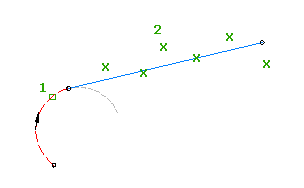
- Fare clic sul tracciato. Fare clic sulla


 .
. - Nella barra degli strumenti Strumenti di layout tracciato, fare clic su
 Linea flottante - Adattamento.
Linea flottante - Adattamento. - Selezionare un'entità curva per il punto iniziale e la direzione.
Se si seleziona l'inizio dell'entità curva, questa viene preceduta dalla linea di adattamento. Se si seleziona la fine dell'entità curva, questa viene seguita dalla linea di adattamento.
- Nella finestra di dialogo Linea mediante adattamento, selezionare una delle seguenti opzioni:
- Da punti AutoCAD. Selezionare uno o più punti AutoCAD.
- Da punti COGO. Selezionare uno o più punti di AutoCAD Civil 3D. Digitare G per selezionare un gruppo di punti o N per immettere i punti in base al numero.
- Da entità. Specificare la tassellazione e le impostazioni di tolleranza dell'ordinata mediana. Selezionare uno o più tipi di entità tra quelli elencati nella riga di comando. Se è stato selezionato un oggetto profilo, specificare la progressiva iniziale e finale nella finestra di dialogo Specificare l'intervallo progressive.
- Da clic sullo schermo. Selezionare almeno un altro punto. Per la selezione dei punti, è possibile utilizzare i comandi trasparenti o OSNAP.
Durante la selezione di entità nella finestra della Carta, una X contrassegna ogni punto di regressione e una linea tratteggiata temporanea viene visualizzata in tempo reale. Premere INVIO per completare il comando.
- Nella finestra Panorama, utilizzare la vista Dati di regressione per apportare modifiche ai punti di regressione.
Quando viene evidenziata una riga nella vista Dati di regressione, il punto di regressione corrispondente nella finestra della Carta viene evidenziato in rosso.
- Creare la linea:
- Fare clic su
 per creare la linea e tenere aperta la vista Dati di regressione.
per creare la linea e tenere aperta la vista Dati di regressione. - Fare clic su
 per creare la linea e chiudere la vista Dati di regressione.
per creare la linea e chiudere la vista Dati di regressione.
- Fare clic su